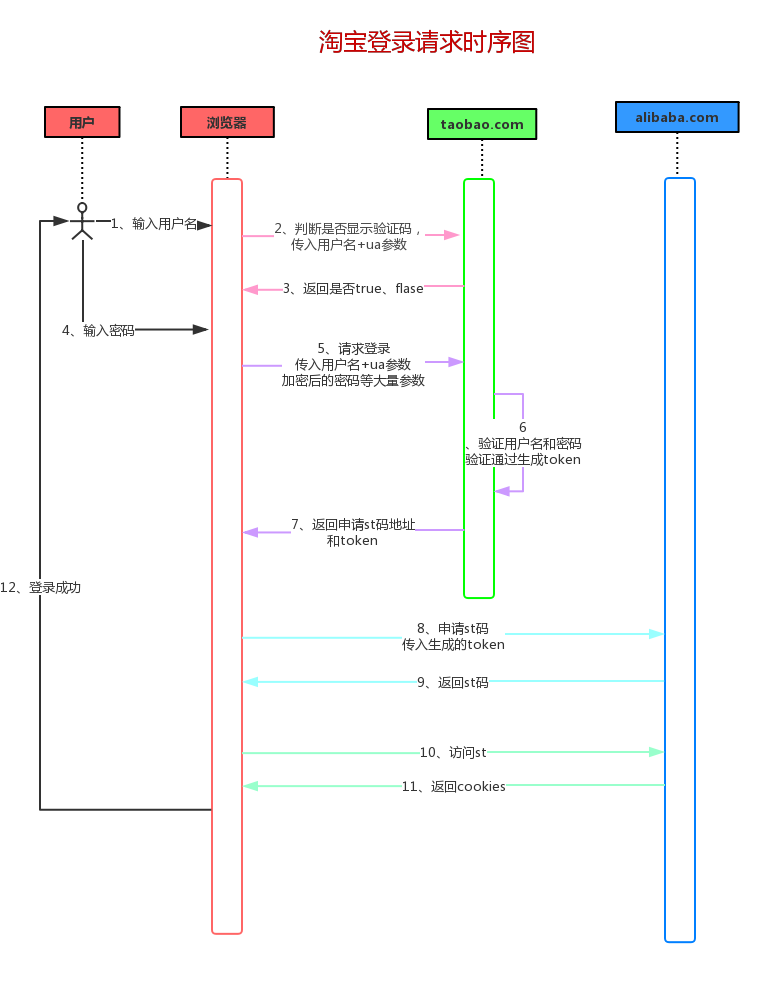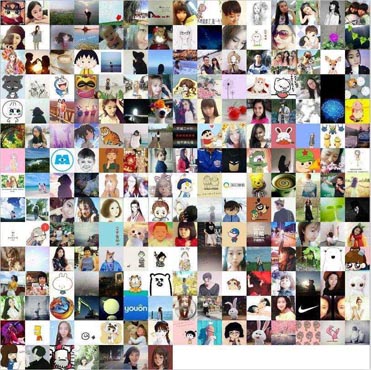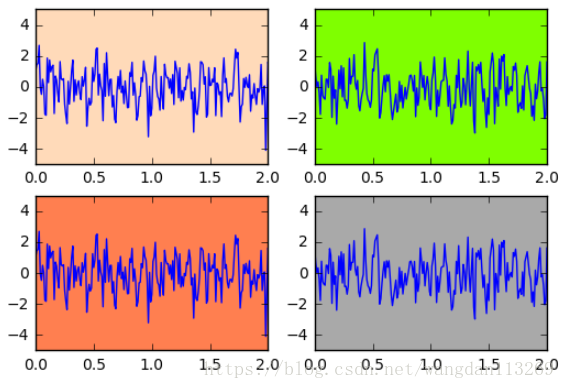PyCharm汉化安装及永久激活详细教程(靠谱)

PyCharm 官方下载地址:http://www.jetbrains.com/pycharm/download 进入该网站后,我们会看到如下界面:
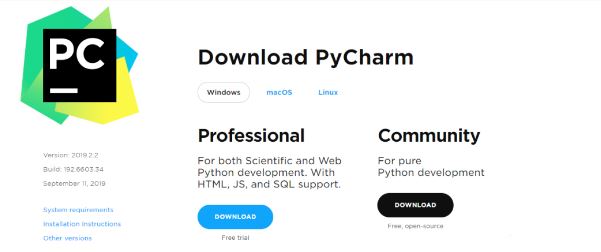
professional 表示专业版付费,community 是社区版。免费破解当然是使用专业版的。
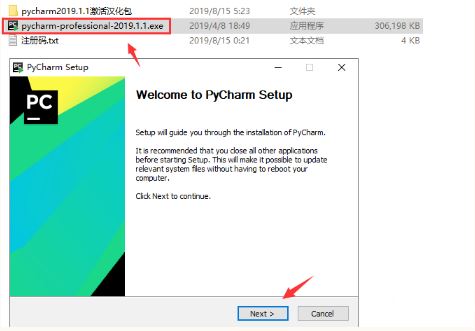
下载后,打开安装包,点Next,进入到下图,全部打勾。
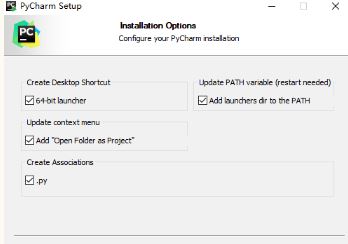
Create Desktop Shortcut创建桌面快捷方式,按电脑是32位还是64位的系统 。勾选Create Associations是否关联文件,选择以后打开.py文件就会用PyCharm打开。
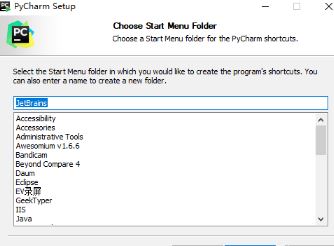
默认安装即可,直接点击Install ,然后耐心的等待两分钟左右,如下图:
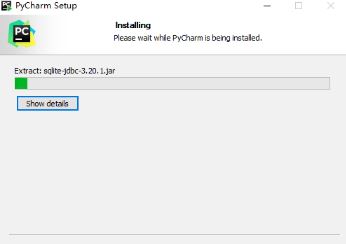
安装完成后的界面如下,会让选择"现在重启"还是"稍后重启" 。选择“现在重启”还是“稍后重启”,我选“稍后重启”选择“现在重启”还是“稍后重启”,我选“稍后重启”
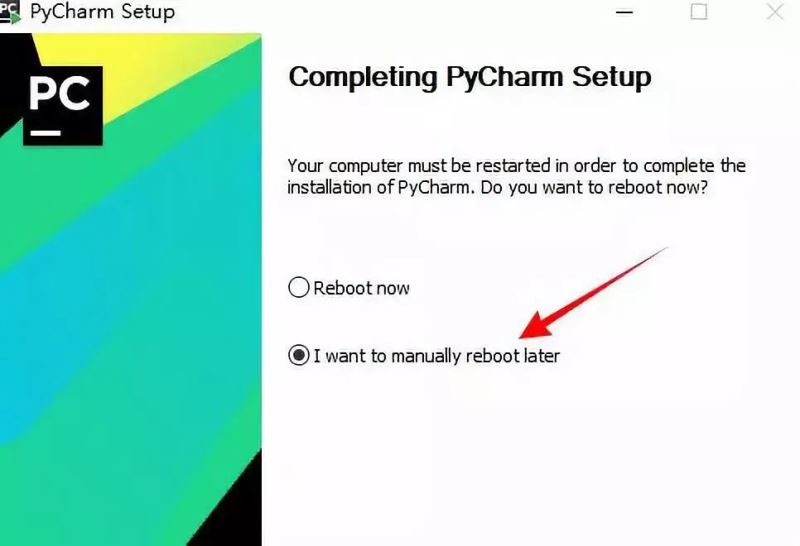
如果以前没安装过,选择“不导入设置”
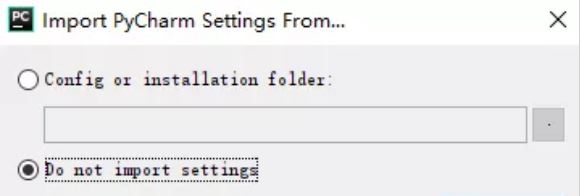
进入"许可协议"界面,选择"同意"
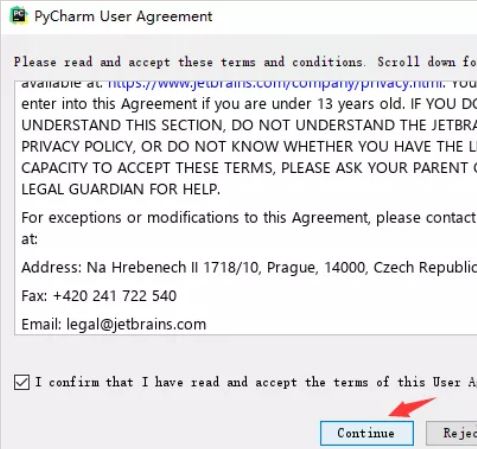
选择主题,我一般习惯于黑色主题
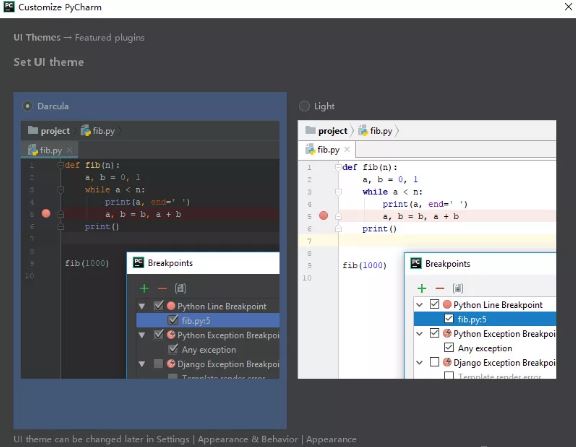
激活pycharm,选择“Activate”,然后选择“Activation code”,编辑框中输入激活码 。
这边注意:如果没有弄成汉化版的只能激活几个月,就失效了,需要重新激活。弄成汉化版的,可以激活永久,时间到2089年 。
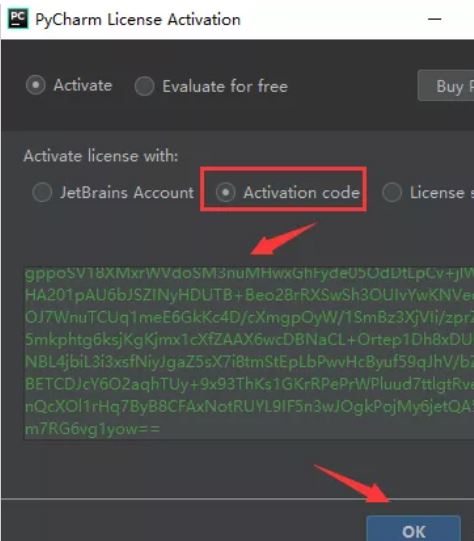
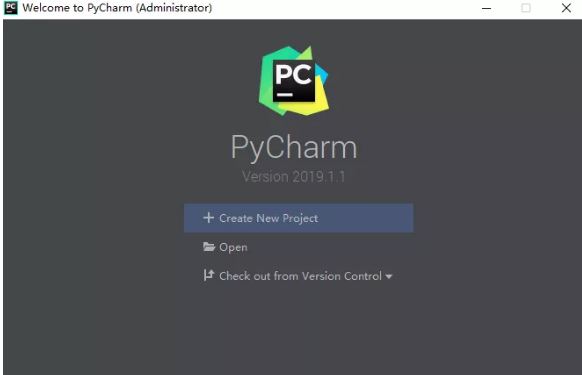
为了能激活永久,所以下面我们还得继续来激活PyCharm中文版本。
1、打开找到其中的 pycharm.exe.vmoptions 或者 pycharm64.exe.vmoptions,用记事本打开。
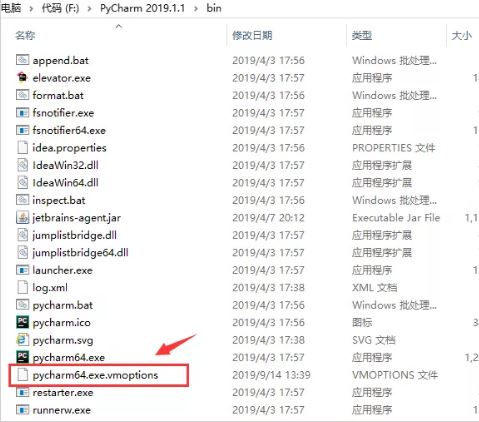
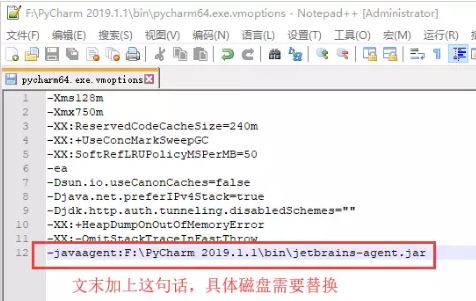
2、把下面的文字加到最后一行,如上图所示:
-javaagent:安装路径\jetbrains-agent.jar
并将安装路径四个字替换自己电脑上PyCharm的地址,保存
3、从我整理的安装包文件中,复制这两个文件夹

4、打开PyCharm 2019.1.1文件夹,粘贴这两个文件夹。
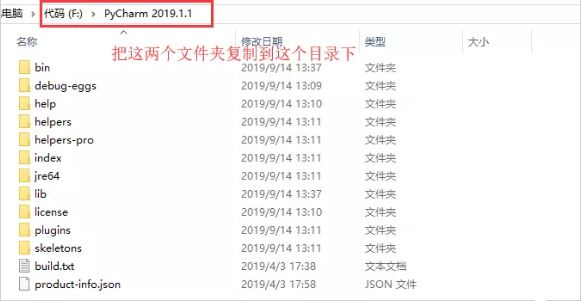
5、重启PyCharm,因为重新汉化版后,需要重新激活,这时候要输入汉化包中对应的激活码,才能激活到永久 。
激活方式,跟之前一样。
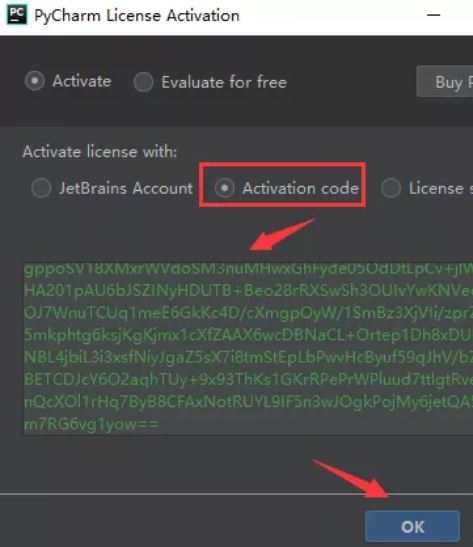
6、点击OK,可以看到已经成功激活到2089年了
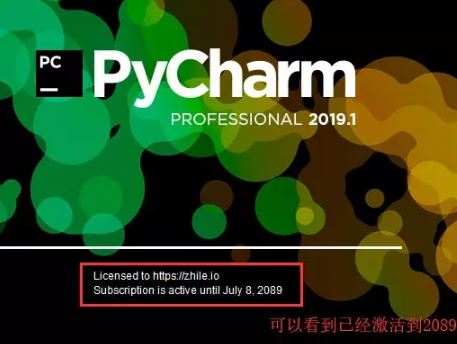
并且PyCharm也已经汉化成功了!
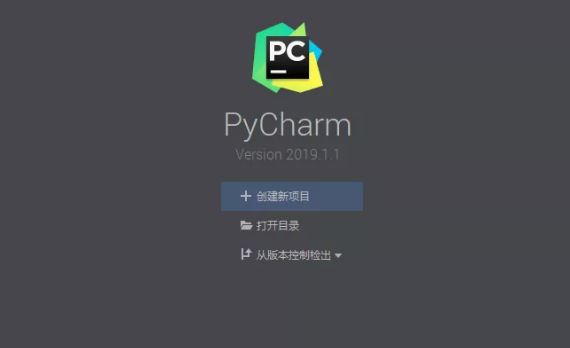
如果之前没有下载有Python解释器的话,我们还得去下载python解释器,不然pycharm只是一个编译器外壳 。进入python官方网站:www.python.org/
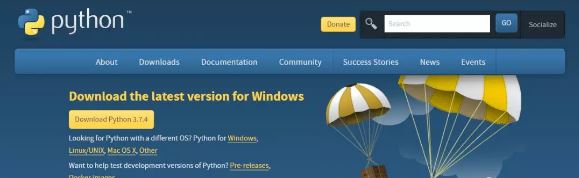
点击Downloads,进入选择下载界面。如下所示,选择我们需要的python版本号进行下载
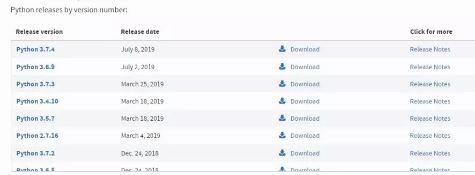
下载完成后,傻瓜式安装即可。
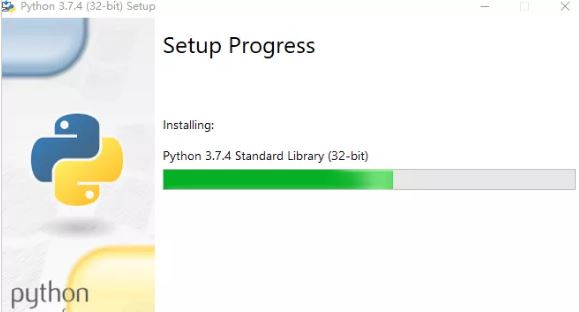
我们要把Python解析器的目录,添加到环境变量,如下图所示:
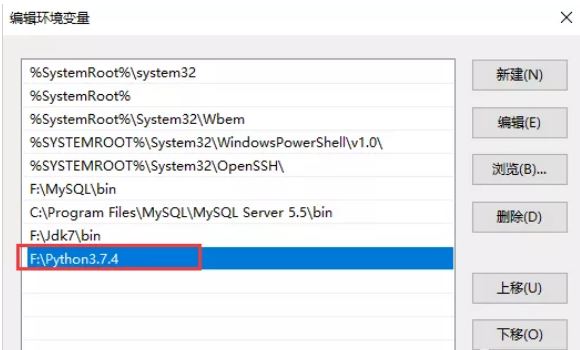
配置完成后,重启PyCharm,就可以运行程序了
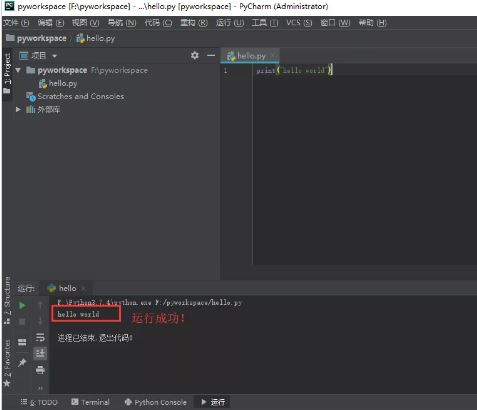
Python学习扣QUN:⑧⑤⑤-④零⑧-⑧⑨③从零基础开始到Python各领域的项目实战教程、开发工具与电子书籍。与你分享企业当下对于python人才需求及学好python的高效技巧,不停更新最新教程!
总结
以上所述是小编给大家介绍的PyCharm汉化安装及永久激活详细教程,希望对大家有所帮助,如果大家有任何疑问请给我留言,小编会及时回复大家的。在此也非常感谢大家对【听图阁-专注于Python设计】网站的支持!
如果你觉得本文对你有帮助,欢迎转载,烦请注明出处,谢谢!